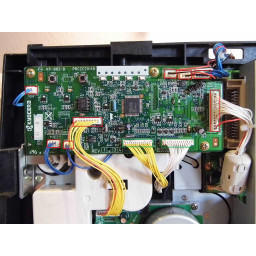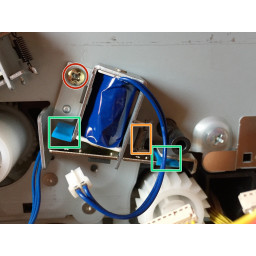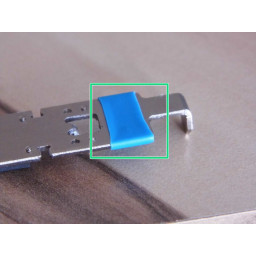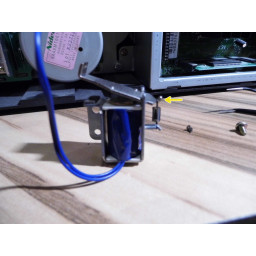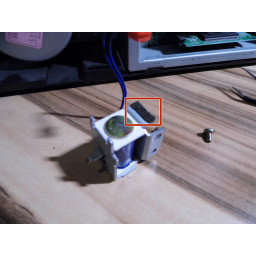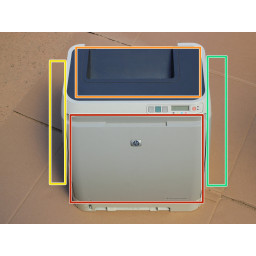Ваша заявка или вопрос будут отправлены 10-ти наиболее подходящим по сферам деятельности сервисным центрам Москвы. Всего в Москве - 5 192 сервисных центра, которые ремонтируют 374 вида техники.
Заменить губчатую резину Kyocera FS-1010

- ВКонтакте
- РћРТвЂВВВВВВВВнокласснРСвЂВВВВВВВВРєРСвЂВВВВВВВВ
- Viber
- Skype
- Telegram
- Шаг 1: Снимите крышку памяти
- Шаг 2: Снимите верхнюю крышку
- Шаг 3: Снимите верхнюю крышку
- Шаг 4: Снимите боковую крышку
- Шаг 5: Удалить панель управления
- Шаг 6: Удалить панель управления
- Шаг 7: Снять крышку редуктора
- Шаг 8: Первый выключатель подачи
- Шаг 9: Удалить первый выключатель подачи
- Шаг 10: Удалите старую губчатую резину на металлическом кронштейне
- Шаг 11: Снимите губчатую резину с первого выключателя подачи
- Шаг 12: Удалить второй выключатель подачи
- Шаг 13: Снять металлический кронштейн
- Шаг 14: Удалить старую губчатую резину и заменить
- Шаг 15: Удалить третий выключатель подачи
- Шаг 16: Конечный результат и обзор
Шаг 1 Снимите крышку памяти
Снимите крышку памяти.
Шаг 2 Снимите верхнюю крышку
Удалите два винта Phillips, которые соединяют верхнюю крышку с корпусом.
Поскольку крышка на пути, вы можете поставить отвертку только по диагонали на винты. Будьте осторожны, чтобы не повредить их.
Шаг 3 Снимите верхнюю крышку
Поднимите крышку спереди, чтобы легко и легко снять ее.
Шаг 4 Снимите боковую крышку
Крышка удерживается на месте несколькими зажимами. Снятие боковой крышки - самая трудная часть руководства.
Используя spudger или отвертку с плоской головкой, вы можете легко ослабить зажимы (см. Рисунок 2). Есть несколько клипов вокруг обложки. Только когда все решено, боковую крышку можно снять.
После того, как все зажимы будут сняты, вы можете сложить крышку с передней стороны устройства подачи бумаги (см. Рисунок 3).
Следите за тем, чтобы не повредить зажимы при снятии крышки!
Шаг 5 Удалить панель управления
Кабели с зеленой маркировкой очень туго и их трудно ослабить. Не торопитесь и не применяйте слишком много насилия.
Не тяните слишком сильно за кабели, так как они могут быть повреждены. Попытайтесь ослабить заглушки с помощью spudger или отвертки с плоской головкой.
Если невозможно удалить кабели с зеленой маркировкой, вы можете дополнить руководство прилагаемыми кабелями и печатной платой. Но все же желательно удалить эти кабели.
Шаг 6 Удалить панель управления
Снимите плату с принтера
Доска дополнительно удерживается на месте небольшим крючком. Когда вы снимаете доску, вам нужно ее расстегнуть.
Шаг 7 Снять крышку редуктора
Обязательно снимите кабели с кронштейна (зеленая зона)!
Снимите крышку редуктора.
Шаг 8 Первый выключатель подачи
На отмеченных красным участках обычно сидит черный поролон. Это вызывает проблему - со временем она становится липкой, что вызывает прерывание отступа только с задержкой. Таким образом, бумага подается слишком коротко / слишком далеко до начала печати. Это переместит текст вверх или вниз.
В большинстве случаев не каждый входной прерыватель вызывает проблемы. Тем не менее, рекомендуется заменить поролон непосредственно на всех частях, чтобы навсегда устранить проблему.
Шаг 9 Удалить первый выключатель подачи
На фото уже видны фиксированные детали. В зеленых отмеченных пятнах обычно сидит черный поролон.
С помощью отвертки Philips выверните винт, крепящий прерыватель подачи к основной раме.
Снимите выключатель подачи.
Будьте осторожны, чтобы не потерять маленькую пружину, которая соединяет кронштейн с прерывателем подачи!
Затем снимите кронштейн, сняв небольшую пружину с помощью пинцета.
Шаг 10 Удалите старую губчатую резину на металлическом кронштейне
Используйте шлицевую отвертку, spudger или что-то подобное, чтобы удалить губчатую резину. ,
Затем очистите место, чтобы удалить остатки клея. Для очистки, например Можно использовать очиститель тормозов или силиконовый спрей.
После очистки пятна можно нанести новую губчатую резину или что-либо подобное (например, войлок или термоусадочную трубку, как показано на рисунке).
The new material shouldn't be any thicker than the sponge rubber, since the printer might not work if the material is too thick.
Перед повторной установкой также очистите место, где губчатая резина на кронштейне вступила в контакт с небольшим металлическим кронштейном в принтере, чтобы удалить остатки клея.
Шаг 11 Снимите губчатую резину с первого выключателя подачи
Используйте шлицевую отвертку, spudger или что-то подобное, чтобы удалить губчатую резину.
Затем очистите место, чтобы удалить остатки клея. Для очистки, например Можно использовать очиститель тормозов или силиконовый спрей.
После очистки пятна можно нанести новую губчатую резину или что-либо подобное (например, войлок или термоусадочную трубку, как показано на рисунке).
The new material shouldn't be any thicker than the sponge rubber, since the printer might not work if the material is too thick.
Перед повторной установкой также очистите место, где губчатая резина на кронштейне вступила в контакт с небольшим металлическим кронштейном в принтере, чтобы удалить остатки клея.
На рисунке 2 вы можете увидеть две отремонтированные детали рядом.
Чтобы переустановить детали, выполните шаг 10 в обратном порядке.
Шаг 12 Удалить второй выключатель подачи
Удалите винт Philips, а затем снимите прерыватель подачи.
Шаг 13 Снять металлический кронштейн
Убедитесь, что при снятии пружина не отлетает!
Затем снимите металлическую вилку.
Шаг 14 Удалить старую губчатую резину и заменить
Затем очистите место, чтобы удалить остатки клея. Для очистки, например Можно использовать очиститель тормозов или силиконовый спрей.
После очистки участка можно нанести новую губчатую резину или что-либо подобное (например, войлочную или термоусадочную трубку, как показано на рисунке 3).
The new material shouldn't be any thicker than the sponge rubber, since the printer might not work if the material is too thick.
Перед повторной установкой также очистите место, где губчатая резина вступила в контакт с металлической вилкой, чтобы удалить остатки клея.
После очистки и замены губчатой резины металлическая вилка может быть снова прикреплена к прерывателю отвода. Для этого выполните шаг 14 в обратном порядке.
Затем прерыватель подачи можно переустановить в принтер. Для этого выполните шаг 13 в обратном порядке.
Шаг 15 Удалить третий выключатель подачи
Затем выкрутите винт Philips и снимите прерыватель подачи.
Затем выполните шаги 14 и 15, чтобы удалить металлическую вилку и старую губчатую резину. Чтобы переустановить металлическую вилку, выполните шаг 14 в обратном порядке. Чтобы переустановить прерыватель подачи в принтере, выполните этот шаг в обратном порядке.
Шаг 16 Конечный результат и обзор
Чтобы проверить, был ли ремонт успешным, вы можете вручную прижать металлическую вилку к выключателю подачи. Если вы затем отпустите металлическую вилку, она должна немедленно вернуться на передачу.
С другой стороны, если металлическая вилка ненадолго задерживается после освобождения и возвращается только с задержкой, либо материал, который использовался в качестве замены, является неподходящим, либо область еще не была полностью очищена от всех остатков клея. В этом случае шаги 10, 11 и 12 или 13, 14 и 15 или 16 следует повторить снова.
If the replacement material for the sponge rubber is too thick, the gear is still blocked by the metal fork even if the fork is pressed against the feed breaker. In that case, the material should be replaced with a thinner material, since the printer won't function with the thicker material.
Комментарии
Пока еще нет ниодного комментария, оставьте комментарий первым!
Также вас могут заинтересовать
Вам могут помочь


Лаборатория ремонта

Nicom
Не работает принтер Kyocera?
Вызовите мастера или курьера на дом оформив заявку, она будет передана в подходящие мастерские.